[整理]Excel绘制标准质控图教程.
完整版利用excel电子表格制作质量控制图(自动 ).ppt

0.0
6
3、求均值:AVERAGE。例如上表B4:B23均值
0.0
7
四、创建图表
1、首先在“插入”项中 选择“图表”。
2、选择图表类型:一般质 控图选择折线图。当选择完成 后点击“下一步”。
3、选择数据区域:选择所 选项目所在位置,如B4:B23。
一、首先打开Excel应用程序:
0.0
3
二、编辑表格
在表格中输入所 需信息。
如:名称、测定 项目、月份等等。
0.0
4
三、利用Excel的计算 功能算出所需要的数值
计算质控图中一般需要的 数据如标准差、均值、±3SD 等。
0.0
5
在这里简单介绍一下Excel中常用的公式:
1、求和:sum 。例如B4:B23的和
(在这里可以先选择要绘图表的数据, 这样可以省略第3步)
0.0
8
0.0
9
0.0
10
0.0
11
0.0
12
五、对于标准值、均值、±3SD数值的使用。
1、当完成图表制作时,需要对图表中的数值进行设定,使图表符 合L-J质控图的标准。
2、用右键点击图表中横线,选择“网格线格式”,就会出现如下 图所示的选项。
0.0
13
3、对选项中的数据进入录入,分别是最小值是-3SD,最大值是+3SD, 主
要刻度为标准差,而次要记录为1/10标准差,X轴相交于均值上,所 以这里填均值。
4、完成选项录入后,基本上完成对这个项目质控图的绘制(如下图所示)
0.0
14
0.0
15
谢谢!!
0.0
Excel绘制标准质控图教程(精编文档).doc
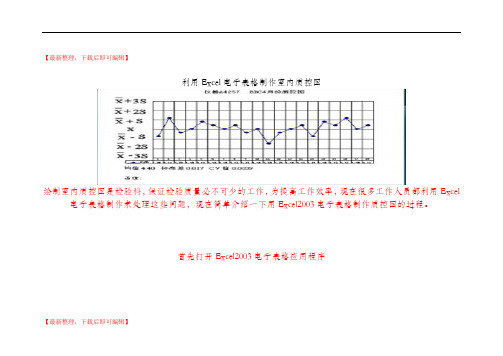
【最新整理,下载后即可编辑】利用Excel电子表格制作室内质控图绘制室内质控图是检验科,保证检验质量必不可少的工作,为提高工作效率,现在很多工作人员都利用Excel 电子表格制作来处理这些问题,现在简单介绍一下用Excel2003电子表格制作质控图的过程。
首先打开Excel2003电子表格应用程序【最新整理,下载后即可编辑】【最新整理,下载后即可编辑】现以“水质硫酸盐质控图”为例,制作质控图操作;利用电子表格公式计算出,求和、标准差、平均值、最大值、最小值。
【最新整理,下载后即可编辑】1、选择数据区堿【最新整理,下载后即可编辑】2、点击“图表导向”,选择折线图,下一步【最新整理,下载后即可编辑】3、系列产生在选择“列”,如数据是横向输入选择“行”,下一步【最新整理,下载后即可编辑】4、在此输入“标题”、“X轴”代表什么、“Y轴”代表什么【最新整理,下载后即可编辑】5、输入完成,下一步【最新整理,下载后即可编辑】6、点击“完成”【最新整理,下载后即可编辑】7、鼠标对着“横线”点击右键出现“网络线格式”【最新整理,下载后即可编辑】8、选择“刻度”【最新整理,下载后即可编辑】【最新整理,下载后即可编辑】9、最小值输入“平均值-3SD”,最大值输入“平均值+3SD”,主要刻度单位输入“标准差”,次要刻度单位输入“标准差1/10”,分类(X)轴交叉于输入“平均值”“确定”完成【最新整理,下载后即可编辑】10、完成【最新整理,下载后即可编辑】11、分类(X)轴交叉于输入“0”不是平均值,则出现此图【最新整理,下载后即可编辑】12、数据分析:计算平均值是12.5,输入是12.5,而图表中出现的是12.4,因为12.5是四舍五入得来的。
谢谢【最新整理,下载后即可编辑】。
利用excel制作L-J质控图
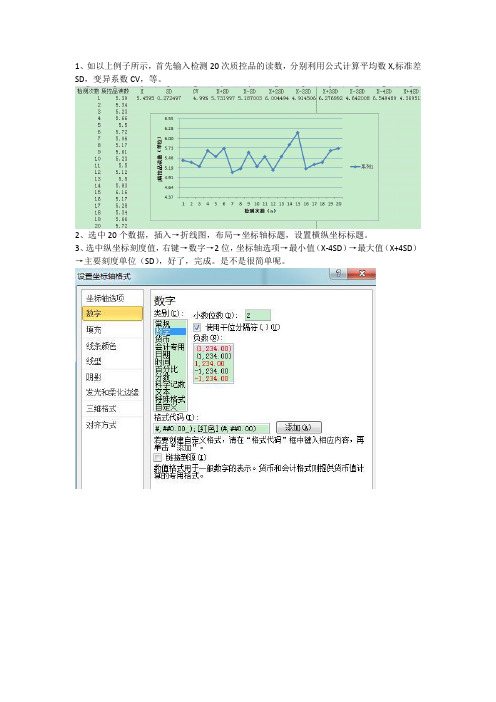
1、如以上例子所示,首先输入检测20次质控品的读数,分别利用公式计算平均数X,标准差SD,变异系数CV,等。
2、选中20个数据,插入→折线图,布局→坐标轴标题,设置横纵坐标标题。
3、选中纵坐标刻度值,右键→数字→2位,坐标轴选项→最小值(X-4SD)→最大值(X+4SD)→主要刻度单位(SD),好了,完成。
是不是很简单呢。
4、每天将质控品与样品一起检测,如果该点在X±3SD以外,则为失控;不能有连续5次结果在均值的同一侧,或5次数值渐升或渐降,不能有连续有2次结果在X±2S以外;均应及时向有关负责人反映,并积极查找原因。
用Excel绘制两种实验室常用室内质量控制图方法
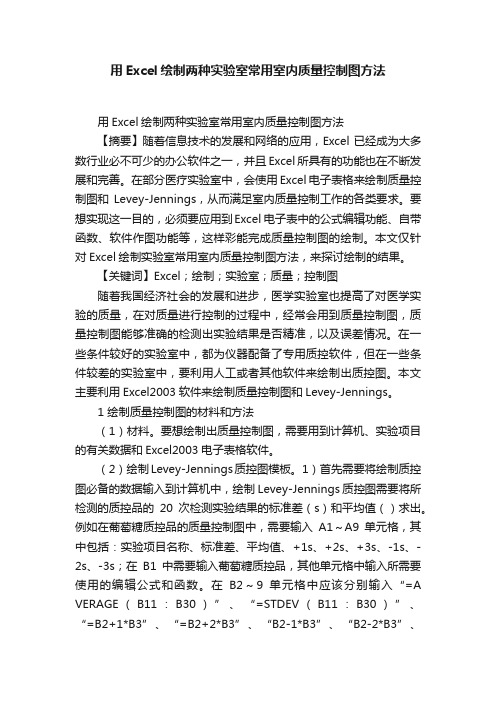
用Excel绘制两种实验室常用室内质量控制图方法用Excel绘制两种实验室常用室内质量控制图方法【摘要】随着信息技术的发展和网络的应用,Excel已经成为大多数行业必不可少的办公软件之一,并且Excel所具有的功能也在不断发展和完善。
在部分医疗实验室中,会使用Excel电子表格来绘制质量控制图和Levey-Jennings,从而满足室内质量控制工作的各类要求。
要想实现这一目的,必须要应用到Excel 电子表中的公式编辑功能、自带函数、软件作图功能等,这样彩能完成质量控制图的绘制。
本文仅针对Excel绘制实验室常用室内质量控制图方法,来探讨绘制的结果。
【关键词】Excel;绘制;实验室;质量;控制图随着我国经济社会的发展和进步,医学实验室也提高了对医学实验的质量,在对质量进行控制的过程中,经常会用到质量控制图,质量控制图能够准确的检测出实验结果是否精准,以及误差情况。
在一些条件较好的实验室中,都为仪器配备了专用质控软件,但在一些条件较差的实验室中,要利用人工或者其他软件来绘制出质控图。
本文主要利用Excel2003软件来绘制质量控制图和Levey-Jennings。
1 绘制质量控制图的材料和方法(1)材料。
要想绘制出质量控制图,需要用到计算机、实验项目的有关数据和Excel2003电子表格软件。
(2)绘制Levey-Jennings质控图模板。
1)首先需要将绘制质控图必备的数据输入到计算机中,绘制Levey-Jennings质控图需要将所检测的质控品的20次检测实验结果的标准差(s)和平均值()求出。
例如在葡萄糖质控品的质量控制图中,需要输入A1~A9单元格,其中包括:实验项目名称、标准差、平均值、+1s、+2s、+3s、-1s、-2s、-3s;在B1中需要输入葡萄糖质控品,其他单元格中输入所需要使用的编辑公式和函数。
在B2~9单元格中应该分别输入“=A VERAGE(B11:B30)”、“=STDEV(B11:B30)”、“=B2+1*B3”、“=B2+2*B3”、“B2-1*B3”、“B2-2*B3”、“B2-2*B3”。
Excel绘制标准质控图教程
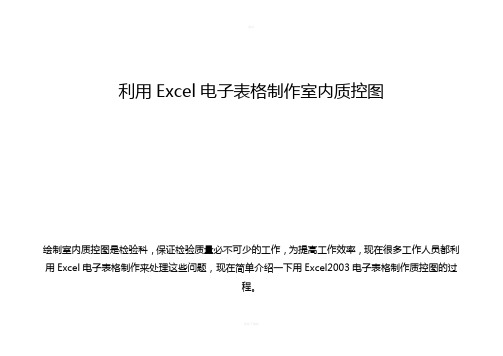
利用Excel电子表格制作室内质控图
绘制室内质控图是检验科,保证检验质量必不可少的工作,为提高工作效率,现在很多工作人员都利用Excel电子表格制作来处理这些问题,现在简单介绍一下用Excel2003电子表格制作质控图的过
程。
首先打开Excel2003电子表格应用程序
现以“水质硫酸盐质控图”为例,制作质控图操作;利用电子表格公式计算出,求和、标准差、平均值、最大值、最小值。
1、选择数据区堿
2、点击“图表导向”,选择折线图,下一步
3、系列产生在选择“列”,如数据是横向输入选择“行”,下一步
4、在此输入“标题”、“X轴”代表什么、“Y轴”代表什么
5、输入完成,下一步
6、点击“完成”
7、鼠标对着“横线”点击右键出现“网络线格式”
8、选择“刻度”
9、最小值输入“平均值-3SD”,最大值输入“平均值+3SD”,主要刻度单位输入“标准差”,次要刻度单位输入“标准差1/10”,分类(X)轴交叉于输入“平均值”“确定”完成
10、完成
11、分类(X)轴交叉于输入“0”不是平均值,则出现此图
12、数据分析:
计算平均值是12.5,输入是12.5,而图表中出现的是12.4,因为12.5是四舍五入得来的。
谢谢
感谢下载!
欢迎您的下载,资料仅供参考。
利用excel电子表格制作质控图

2021/5/27
13
3、对选项中的数据进入录入,分别是最小值是-3SD,最大值是+3SD, 主
要刻度为标准差,而次要记录为1/10标准差,X轴相交于均值上,所 以这里填均值。
4、完成选项录入后,基本上完成对这个项目质控图的绘制(如下图所示)
2021/5/27
14
2021/5/27
15
3、选择数据区域:选择所 选项目所在位置,如B4:B23。
(在这里可以先选择要绘图表的数据, 这样可以省略第3步)
2021/5/27
8
2021/5/27
9
2021/5/27
10
2021/5/27
11
2021/5/27
12
五、对于标准值、均值、±3SD数值的使用。
1、当完成图表制作时,需要对图表中的数值进行设定,使图表符 合L-J质控图的标准。
一、首先打开Excel应用程序:
2021/5/27
3
二、编辑表格
在表格中输入所 需信息。
如:名称、测定 项目、月份等等。
2021/5/27
4
三、利用Excel的计算 功能算出所需要的数值
计算质控图中一般需要的 数据如标准差、均值、±3SD 等。
2021/5/27
5
在这里简单介绍一下Excel中常用的公式:
1、求和:sum 。例如B4:B23的和
2、求标准差:STDEV 。 例如B4:B23的标准差
2021/5/27
6
3、求均值:AVERAGE。例如上表B4:B23均值
2021/5/7
7
四、创建图表
用Excel表格绘制临床生化室内质控图
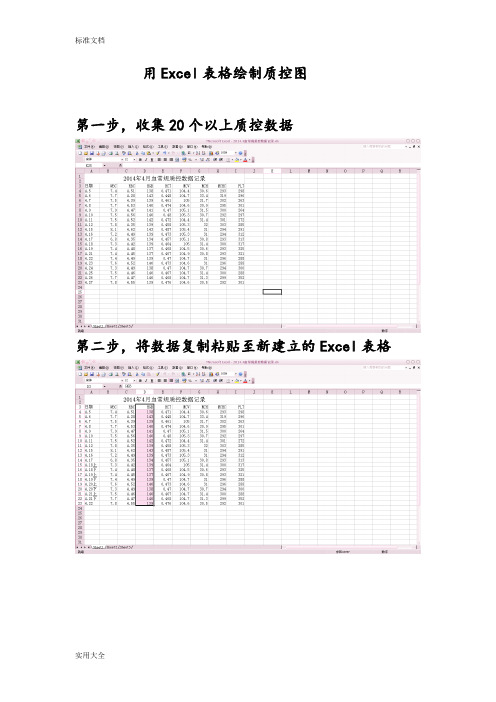
用Excel表格绘制质控图
第一步,收集20个以上质控数据
第二步,将数据复制粘贴至新建立的Excel表格
第三步,选定数据
第四步,点击标题栏“插入”→图表→折线图→完成
第五步,计算标准差SD.
第五步,计算标准差SD.(选定SD函数:STDEV)
定”,即计算出SD
第六步,计算均数X.选定均数的函数:AVERAGE
定”,即计算出X.)
窗口,选择“刻度”
第八步,计算最大值(X+3SD=145),最小值(X-3SD=133),主要刻度单位(SD=2),次要刻度单位
(SD=2)
第八步,点击确定,质控图即绘制完成
质控物名称,批号,仪器型号等。
第十步,次月若是同一批号质控物,则复制一份同一项目质控图,清除前一月的质控数据,输入当日质控
数据,即可自动绘制。
标准文档
第十一步,一段时间后,计算累积均数,累积标准差,重新输入最大值,最小值,主要刻度单位(SD),次要刻度单位(SD),使质控图更精准表现。
实用大全。
用Excel绘制临床检验L-J质控图
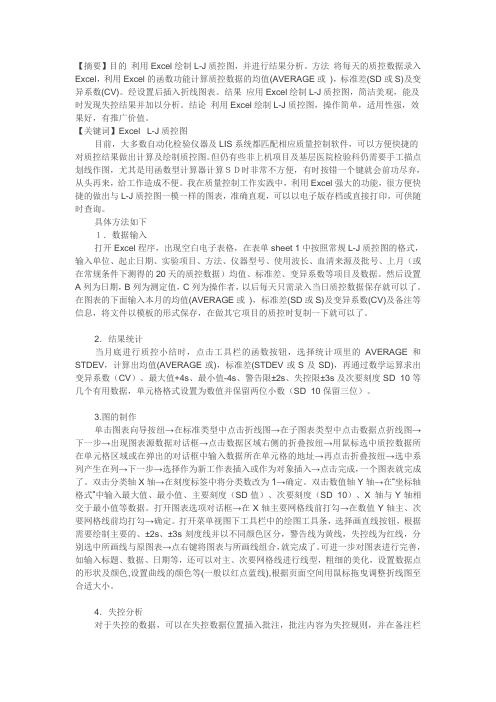
【摘要】目的利用Excel绘制L-J质控图,并进行结果分析。
方法将每天的质控数据录入Excel,利用Excel的函数功能计算质控数据的均值(AVERAGE或),标准差(SD或S)及变异系数(CV)。
经设置后插入折线图表。
结果应用Excel绘制L-J质控图,简洁美观,能及时发现失控结果并加以分析。
结论利用Excel绘制L-J质控图,操作简单,适用性强,效果好,有推广价值。
【关键词】Excel L-J质控图目前,大多数自动化检验仪器及LIS系统都匹配相应质量控制软件,可以方便快捷的对质控结果做出计算及绘制质控图。
但仍有些非上机项目及基层医院检验科仍需要手工描点划线作图,尤其是用函数型计算器计算SD时非常不方便,有时按错一个键就会前功尽弃,从头再来,给工作造成不便。
我在质量控制工作实践中,利用Excel强大的功能,很方便快捷的做出与L-J质控图一模一样的图表,准确直观,可以以电子版存档或直接打印,可供随时查询。
具体方法如下1.数据输入打开Excel程序,出现空白电子表格,在表单sheet 1中按照常规L-J质控图的格式,输入单位、起止日期、实验项目、方法、仪器型号、使用波长、血清来源及批号、上月(或在常规条件下测得的20天的质控数据)均值、标准差、变异系数等项目及数据。
然后设置A列为日期,B列为测定值,C列为操作者,以后每天只需录入当日质控数据保存就可以了。
在图表的下面输入本月的均值(AVERAGE或),标准差(SD或S)及变异系数(CV)及备注等信息,将文件以模板的形式保存,在做其它项目的质控时复制一下就可以了。
2.结果统计当月底进行质控小结时,点击工具栏的函数按钮,选择统计项里的AVERAGE和STDEV,计算出均值(AVERAGE或),标准差(STDEV或S及SD),再通过数学运算求出变异系数(CV)、最大值+4s、最小值-4s、警告限±2s、失控限±3s及次要刻度SD÷10等几个有用数据,单元格格式设置为数值并保留两位小数(SD÷10保留三位)。
用Excel表格绘制临床生化室内质控图
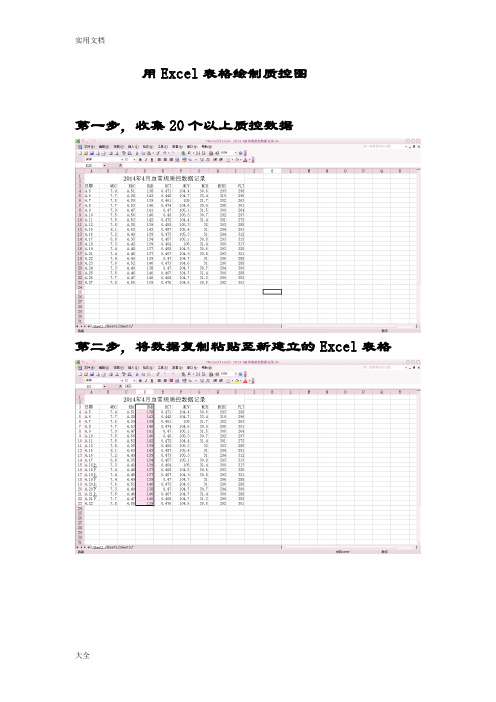
用Excel表格绘制质控图
第一步,收集20个以上质控数据
第二步,将数据复制粘贴至新建立的Excel表格
第三步,选定数据
第四步,点击标题栏“插入”→图表→折线图→完成
第五步,计算标准差SD.
第五步,计算标准差SD.(选定SD函数:STDEV)
定”,即计算出SD
第六步,计算均数X.选定均数的函数:AVERAGE
定”,即计算出X.)
窗口,选择“刻度”
第八步,计算最大值(X+3SD=145),最小值(X-3SD=133),主要刻度单位(SD=2),次要刻度单位
(SD=2)
第八步,点击确定,质控图即绘制完成
质控物名称,批号,仪器型号等。
第十步,次月若是同一批号质控物,则复制一份同一项目质控图,清除前一月的质控数据,输入当日质控
数据,即可自动绘制。
实用文档
第十一步,一段时间后,计算累积均数,累积标准差,重新输入最大值,最小值,主要刻度单位(SD),次要刻度单位(SD),使质控图更精准表现。
大全。
Excel绘制标准质控图教程范文
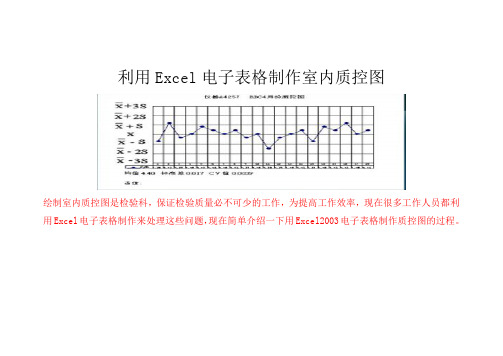
利用Excel电子表格制作室内质控图
绘制室内质控图是检验科,保证检验质量必不可少的工作,为提高工作效率,现在很多工作人员都利用Excel电子表格制作来处理这些问题,现在简单介绍一下用Excel2003电子表格制作质控图的过程。
首先打开Excel2003电子表格应用程序
现以“水质硫酸盐质控图”为例,制作质控图操作;利用电子表格公式计算出,求和、标准差、平均值、最大值、最小值。
1、选择数据区堿
2、点击“图表导向”,选择折线图,下一步
3、系列产生在选择“列”,如数据是横向输入选择“行”,下一步
4、在此输入“标题”、“X轴”代表什么、“Y轴”代表什么
5、输入完成,下一步
6、点击“完成”
7、鼠标对着“横线”点击右键出现“网络线格式”
8、选择“刻度”
9、最小值输入“平均值-3SD”,最大值输入“平均值+3SD”,主要刻度单位输入“标准差”,次要刻度单位输入“标准差1/10”,分类(X)轴交叉于输入“平均值”“确定”完成
10、完成
11、分类(X)轴交叉于输入“0”不是平均值,则出现此图
12、数据分析:
计算平均值是12.5,输入是12.5,而图表中出现的是12.4,因为12.5是四舍五入得来的。
谢谢。
用EXCEL 绘制控制图
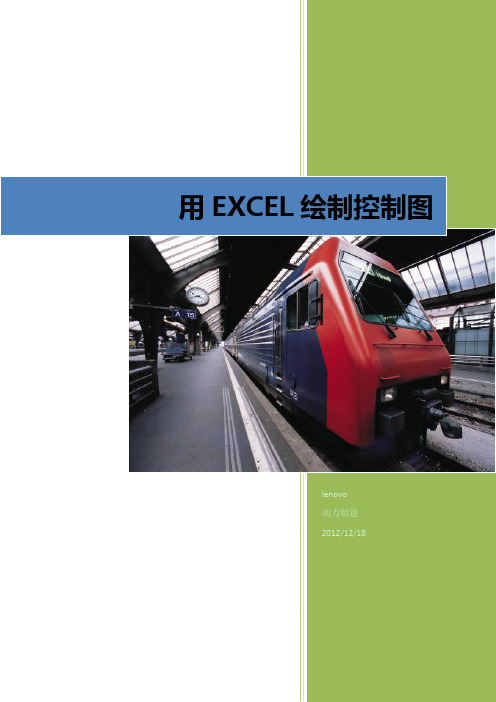
绘制控制图lenovo动力制造2012/12/18用EXCEL绘制控制图目录一、准备参数表: (3)二、计算样件组数 (4)1. 一般分为每组5个数值, (4)三、控制图生成过程: (6)1.制作数据如下: (6)2. 点插入“拆线图” (6)3. 弹出基础拆线图 (7)4. 双击弹出的基础拆线图,菜单栏“设计”有对话框,点"选择数据": (7)5. 再点:“图表数据区域” (7)6. 选择数据(1.步中制件的数据) (8)7. 得到数据拆线图(控制图) (8)8. 修改上面的控制图: (9)(1):点中间红线; (9)(2),右键:点设置数据系列格式 (9)(3),点:数据标记选项,数据标记类型中,选点:无,————其它两个拆线也一样这样设置 (9)(4).得到:以下控制图; (10)(5).设置:Y轴数值,右键:点:设置坐标轴格式 (10)(6)最小值:点固定:修改为:30 最大值:修改为:50 主要刻度单位,与次要刻度单位可以不用修改; (11)(7)得到想要的控制图; (11)一、准备参数表:二、计算样件组数1.一般分为每组5个数值,第25组46 44 41 41 39 42.2 46 39 7 2.48 合计:平均值40.2640 5.4800X R平均值:X=40.264中线值CL:CL=X =40.264上限值UCL:UCL=X*A2R=40.264+0.577*5.48=43.4259下限值LCL:UCL=X*A2R =40.264-0.577*5.48=37.10204三、控制图生成过程:1.制作数据如下:2.点插入“拆线图”3.弹出基础拆线图4.双击弹出的基础拆线图,菜单栏“设计”有对话框,点"选择数据":5.再点:“图表数据区域”6.选择数据(1.步中制件的数据)7.得到数据拆线图(控制图)8.修改上面的控制图:(1):点中间红线;(2),右键:点设置数据系列格式(3),点:数据标记选项,数据标记类型中,选点:无,————其它两个拆线也一样这样设置(4).得到:以下控制图;(5).设置:Y轴数值,右键:点:设置坐标轴格式控制图(6)最小值:点固定:修改为:30 最大值:修改为:50 主要刻度单位,与次要刻度单位可以不用修改;最近点:确定(7)得到想要的控制图;。
- 1、下载文档前请自行甄别文档内容的完整性,平台不提供额外的编辑、内容补充、找答案等附加服务。
- 2、"仅部分预览"的文档,不可在线预览部分如存在完整性等问题,可反馈申请退款(可完整预览的文档不适用该条件!)。
- 3、如文档侵犯您的权益,请联系客服反馈,我们会尽快为您处理(人工客服工作时间:9:00-18:30)。
利用Excel电子表格制作室内质控图
绘制室内质控图是检验科,保证检验质量必不可少的工作,为提高工作效率,现在很多工作人员都利用Excel电子表格制作来处理这些问题,现在简单介绍一下用Excel2003电子表格制作质控图的过程。
-------------
首先打开Excel2003电子表格应用程序
-------------
现以“水质硫酸盐质控图”为例,制作质控图操作;利用电子表格公式计算出,求和、标准差、平均值、最大值、最小值。
-------------
1、选择数据区堿
-------------
2、点击“图表导向”
,选择折线图,下一步
-------------
3、系列产生在选择“列”,如数据是横向输入选择“行”,下一步
-------------
4、在此输入“标题”、“X轴”代表什么、“Y轴”代表什么
-------------
5、输入完成,下一步
-------------
6、点击“完成”
-------------
7、鼠标对着“横线”点击右键出现“网络线格式”-------------
8、选择“刻度”
-------------
-------------
9、最小值输入“平均值-3SD”,最大值输入“平均值+3SD”,主要刻度单位输入“标准差”,次要刻度单位输入“标准差1/10”,分类(X)轴交叉于输入“平均值”“确定”完成
-------------
10、完成
-------------
11、分类(X)轴交叉于输入“0”不是平均值,则出现此图-------------
-------------
12、数据分析:
计算平均值是12.5,输入是12.5,而图表中出现的是12.4,因为12.5是四舍五入得来的。
谢谢-------------
-------------。
